Linux下安装mysql
Mysql数据库的安装对于开发者来说,是我们必然会面对的问题,它的安装过程其实并不复杂,并且网络上的安装教程也非常多,但是对于新手来说,各种不同形式的安装教程,又给新手们带来了要选择哪种方式进行安装的难题,而且很多时候按照教程也没有能够安装成功,安装过程出现各种各样的错误。
下面记录了我在Linux环境下安装Mysql的完整过程,如有错误或遗漏,欢迎指正。
一 安装前准备
1、检查是否已经安装过mysql,执行命令
[root@localhost /]# rpm -qa | grep mysql

从执行结果,可以看出我们已经安装了mysql-libs-5.1.73-5.el6_6.x86_64,执行删除命令
[root@localhost /]# rpm -e --nodeps mysql-libs-5.1.73-5.el6_6.x86_64
再次执行查询命令,查看是否删除
[root@localhost /]# rpm -qa | grep mysql

2、查询所有Mysql对应的文件夹
[root@localhost /]# whereis mysql mysql: /usr/bin/mysql /usr/include/mysql [root@localhost lib]# find / -name mysql /data/mysql /data/mysql/mysql
删除相关目录或文件
[root@localhost /]# rm -rf /usr/bin/mysql /usr/include/mysql /data/mysql /data/mysql/mysql
验证是否删除完毕
[root@localhost /]# whereis mysql mysql: [root@localhost /]# find / -name mysql [root@localhost /]#
3、检查mysql用户组和用户是否存在,如果没有,则创建
[root@localhost /]# cat /etc/group | grep mysql [root@localhost /]# cat /etc/passwd |grep mysql [root@localhost /]# groupadd mysql [root@localhost /]# useradd -r -g mysql mysql [root@localhost /]#
4、从官网下载是用于Linux的Mysql安装包
下载命令:
[root@localhost /]# wget https://dev.mysql.com/get/Downloads/MySQL-5.7/mysql-5.7.24-linux-glibc2.12-x86_64.tar.gz
也可以直接到mysql官网选择其他版本进行下载。
二 安装Mysql
1、在执行wget命令的目录下或你的上传目录下找到Mysql安装包:mysql-5.7.24-linux-glibc2.12-x86_64.tar.gz
执行解压命令:
[root@localhost /]# tar xzvf mysql-5.7.24-linux-glibc2.12-x86_64.tar.gz [root@localhost /]# ls mysql-5.7.24-linux-glibc2.12-x86_64 mysql-5.7.24-linux-glibc2.12-x86_64.tar.gz
解压完成后,可以看到当前目录下多了一个解压文件,移动该文件到/usr/local/mysql
执行移动命令:
[root@localhost /]# mv mysql-5.7.24-linux-glibc2.12-x86_64 /usr/local/mysql
2、在/usr/local/mysql目录下创建data目录
[root@localhost /]# mkdir /usr/local/mysql/data
3、更改mysql目录下所有的目录及文件夹所属的用户组和用户,以及权限
[root@localhost /]# chown -R mysql:mysql /usr/local/mysql [root@localhost /]# chmod -R 755 /usr/local/mysql
4、编译安装并初始化mysql,务必记住初始化输出日志末尾的密码(数据库管理员临时密码)
[root@localhost /]# cd /usr/local/mysql/bin [root@localhost bin]# ./mysqld --initialize --user=mysql --datadir=/usr/local/mysql/data --basedir=/usr/local/mysql
补充说明:
此时可能会出现错误 :

出现该问题首先检查该链接库文件有没有安装使用 命令进行核查,运行命令后发现系统中无该链接库文件
[root@yunlong ~]# rpm -qa|grep libaio [root@yunlong ~]# yum install libaio-devel.x86_64
安装成功后,继续运行数据库的初始化命令
5、运行初始化命令成功后,输出日志如下:

记录日志最末尾位置root@localhost:后的字符串,此字符串为mysql管理员临时登录密码。
6、编辑配置文件my.cnf,添加/修改配置如下(红色内容)
[mysqld]
symbolic-links=0
datadir=/usr/local/mysql/data
socket=/usr/local/mysql/mysql.sock
port = 3306
sql_mode=NO_ENGINE_SUBSTITUTION,STRICT_TRANS_TABLES
symbolic-links=0
max_connections=400
innodb_file_per_table=1
lower_case_table_names=1
[mysqld_safe]
log-error=/var/log/mariadb/mariadb.log
pid-file=/var/run/mariadb/mariadb.pid
!includedir /etc/my.cnf.d
7、启动mysql服务器
[root@localhost /]# /usr/local/mysql/support-files/mysql.server start
显示如下结果,说明数据库安装成功

如果出现如下提示信息
[root@yunlong etc]# /usr/local/mysql/support-files/mysql.server start
Starting MySQL.2019-12-14T06:17:04.144018Z mysqld_safe error: log-error set to '/var/log/mariadb/mariadb.log', however file don't exists. Create writable for user 'mysql'.
The server quit without updating PID file (/usr/local/mysql[FAILED]nlong.pid).
创建文件夹并授权后再次启动mysql服务器
[root@yunlong etc]# mkdir /var/log/mariadb [root@yunlong etc]# touch /var/log/mariadb/mariadb.log [root@yunlong etc]# chown -R mysql:mysql /var/log/mariadb/
8、添加软连接,并重启mysql服务
[root@yunlong /]# ln -s /usr/local/mysql/support-files/mysql.server /etc/init.d/mysql [root@yunlong /]# ln -s /usr/local/mysql/bin/mysql /usr/bin/mysql
[root@yunlong /]# ln -s /usr/local/mysql/mysql.sock /tmp/mysql.sock [root@yunlong /]# service mysql restart
9、登录mysql,修改密码(密码为步骤5生成的临时密码)
[root@yunlong /]# mysql -u root -p
mysql>set password for root@localhost = password('yourpass');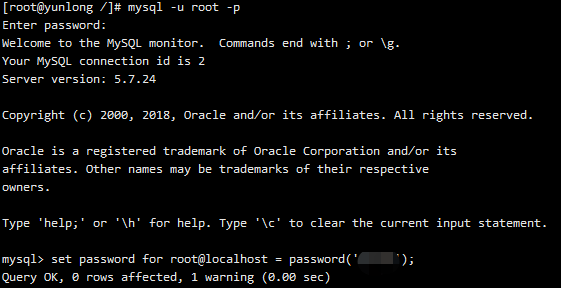
10、开放远程连接
mysql>use mysql; msyql>update user set user.Host='%' where user.User='root'; mysql>flush privileges;
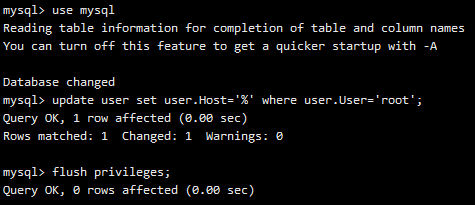
11、设置开机自动启动
1、将服务文件拷贝到init.d下,并重命名为mysql [root@localhost /]# cp /usr/local/mysql/support-files/mysql.server /etc/init.d/mysqld 2、赋予可执行权限 [root@localhost /]# chmod +x /etc/init.d/mysqld 3、添加服务 [root@localhost /]# chkconfig --add mysqld 4、显示服务列表 [root@localhost /]# chkconfig --list
参考链接:https://www.jianshu.com/p/276d59cbc529

